MEGA YAZILIM İŞLETME PROGRAMI KU
İŞLETME
İşletme Hesap Planı Girişi
_______________________________________________
İşletme Ana bilgi Başlığı altında bulunan Hesap Planı girişinden, İşletmeye ait
Masraf/Gelir, Emtea ve Diğer Hesap Tipleri olmak üzere Hesap planlarının girişi
yapılır. Hesap Planı girmek için ilk önce Hesap Tipine göre Kebir Hesaplar
açılmalıdır. (Aşağıdaki örnekte 01,02,03 kodlu Hesap Kodları Kebir Hesapları
temsil etmektedir.)
Hesap numarasını girdiğinizde, kaydın durumuna göre Giriş,Değişiklik veya İptal
işlemleri yapabilirsiniz. Hesap numarası alfa nümeriktir ve tek kırılım yaparak
istenilen kadar karakter kullanılabilir.Hesap numarasını rakam /harf olarak
girebilirsiniz. Hesap numarasında iken F2 tuşuna bastığınızda ekranda açılan
pencereden hesap planınızı görebilirsiniz.
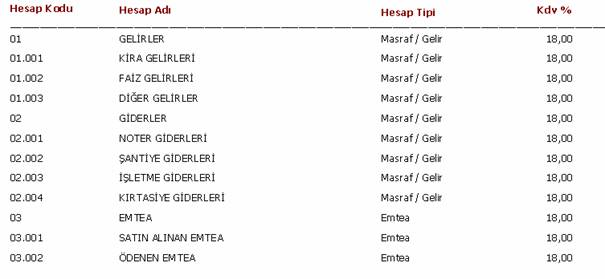
Kebir hesaplar çalışmayan hesaplardır.Sadece detay hesaplar çalışırlar. Her
açılan detay hesabin mutlaka kebir hesabi olmalıdır.Hesap numaraları alfa
nümerik sıraya göre sıralanır.Hesap adını 40 hane girebilirsiniz. Hesap tipi;
Kebir veya Detay olarak verilir.Detay hesap acarken K.D.V oranının mutlaka
girilmesi gerekmektedir.Oran ( sıfır ) olabilir. Ortalama kar haddi yüzdesi,
hulasa dökümünde kar/zarar durumunun çıkarılmasında kullanılacaktır. Tutar ile
birlikte miktar takibi yapılacak hesaplar için Miktar Takibi Yapılacak
kutucuğuna onay vererek birimini giriniz. Bundan sonra gider/gelir girişinde
tutarla birlikte miktar girmeniz istenecektir. Birim üzerinden miktarları
(mizan,envanter, v.s .. ) dökümlerde görebilirsiniz.
İşletme Hesap Planı Penceresindeki üst menüde bulunan buton kısa yollarının
açıklamaları aşağıda belirtilmiştir.
Hesap Planı Dökümü
Başlangıç ve bitiş hesap numaraları kriterleri girdikten sonra ekrandan veya
yazıcıdan aşağıda Hesap Planı Listesi başlığında verilen döküm alınacaktır
________________________________________________
Ana bilgi girişi penceresi altında Mükellef Bilgileri girişi penceresi ile
Mükellefiyet ve Şube Bilgileri girişi yapılır.6 Ana başlık altında bulunan
Alanlar doldurularak Kayıt işlemi gerçekleştirilir.
İşletme
Defteri Kayıt Girişi
_____________________________________________________
İşletme Defteri Giriş penceresi Hareketler Başlığı altında Gelir/Gider Girişi
Penceresinden ekrana çağrılır. Kayıtlar tarih bazında yapılır. Bu işlemde ilk
ekranda verdiğiniz tarih itibari ile giderlerinizi işleyebilirsiniz. Her günkü
işlemler ayrı bir sayfayı oluştururlar. Yeni Kayıt girmek için, Tarih alanından
tarih girildikten sonra
 vazgeç
butonuna basılır. Bu aşamadan sonra Detay satırına inilerek Tipi alanına Gelir
veya Gider olacak şekilde
vazgeç
butonuna basılır. Bu aşamadan sonra Detay satırına inilerek Tipi alanına Gelir
veya Gider olacak şekilde
 aşağı bakan ok butonu ile (veya klavyeden Alt tuşu ile birlikte Aşağı Ok tuşu
basılarak) seçim yapılır. Kod alanına gelindiğinde Klavyeden F2 veya ekrandaki
aşağı bakan ok butonu ile (veya klavyeden Alt tuşu ile birlikte Aşağı Ok tuşu
basılarak) seçim yapılır. Kod alanına gelindiğinde Klavyeden F2 veya ekrandaki
 3 nokta butonu mouse ile seçilerek Aşağıda şekilde görülen, hesap listesi
çağrılır.
3 nokta butonu mouse ile seçilerek Aşağıda şekilde görülen, hesap listesi
çağrılır.
Gelen Hesap listesinden ilgili kaydı seçmek için, Hesabın Kodunu veya Adını
yazıp ok butonu ile seçim yapmak yeterli olacaktır. Hem Hesap Kodundan hem de
Hesap Adından aramayı ilgili ekran kendisi yapacaktır.
Hesap seçimi yapıldıktan sonra Belge No ve Belge Sıra alanları doldurulur. Belge
No; Hareketi oluşturan belgenin (Fatura,Tahsilat,Tediye makbuzu ..) numarasıdır.
Aynı Belge numarasına sahip iki değer üst üste girildiğin takdirde, Program
Belge Sıra numarasını otomatik bir artırarak Belge Sıra no alanına kendiliğinden
sıradaki numarayı yazacaktır. Açıklama sütununa hesaplara ait istenilen bir
açıklama yazılabilir. (Örneğin Noter gideri. Faiz geliri vs..) Açıklama alanı
girildikten sonra satırdan Enter (veya Tab ve sağ/sol ok tuşları) ile
ilerledikten sonra imleç, Hesap Planında girilen Hesap Tipi koduna göre,
Masraf/Gelir veya Alınan/Satılan Emtea alanlarından birine gelecektir. Bu
alanlara Hesabın Sayısal değeri girilecektir. Yine Hesap Kartındaki Kdv kısmı
eğer dolu ise Kdv kısmında yazan K.D.V. Yüzdesine göre , ilgili sütunlarda
K.D.V. ve Genel Toplam tutarları otomatik hesaplanarak ilgili alanlara
kendiliğinden yazılacaktır. Detay satırı bitirildikten sonra ikinci giriş işlemi
için imleç bir alt satıra inecektir. Aynı işlemler bu satırda da söz konusu
olup, kayıt işlemini tamamlamak için üst menüde bulunan
 kayıt
butonu ile Gelir/Gider giriş işlemi kaydedilecektir.
kayıt
butonu ile Gelir/Gider giriş işlemi kaydedilecektir.
 Değiştir
butonunu kullanarak bir önceki/sonraki satıra hareket ederek, tüm ekranda
giriş/değişiklik/ iptal işlemlerini yapabilirsiniz
Değiştir
butonunu kullanarak bir önceki/sonraki satıra hareket ederek, tüm ekranda
giriş/değişiklik/ iptal işlemlerini yapabilirsiniz

Kayıt işlemi gerçekleştiği esnada İşletme Defteri Girişi Ekranında Dip toplam
olarak Yukarıdaki özet tablo görünecektir. Bu tabloda ilgili hesapların Gider-
Gider Kdv - Gider Toplam ile Gelir - Gelir Kdv - Gelir Toplam değerleri
görünecektir.
Envanter Bilgileri Girişi
_____________________________________________________
Buraya donem sonu envanterinizi girebilirsiniz. Bu bilgi daha sonra envanter
dökümü seçeneğiyle dökülebilir. Girilen bilgi yalnız döküm içindir, başka bir
seçenekte kullanılmaz.
Envanter
Bilgileri Dökümü
____________________________________________________
Aşağıda örnekte gösterilen döküm, Kriter olarak Tarih aralığı verilip, Envanter
Giriş ekranındaki Sütun başlıklarına göre alınan Envanter dökümüdür
İşletme Defteri Dökümü
________________________________________________
İşletme Defter dökümü Hareket Menüsü altından Döküm (İşletme Defteri)
seçeneğinden alınır. Ekran Gelen İşletme Defter Dökümü penceresinden Kriterler
belirlenerek döküm alınması sağlanır. Kriterler seçeneklerinde Defter Tarihi ,
Hesap Hareket Tarihleri, Hesap Tipi (Gelir veya gider olarak) ve
Tasdikli/Tasdiksiz Defter Döküm Kriterleri bulunmaktadır. Bu alandan Yazıcı
sekmesine tıkladığımızda aşağıdaki pencereler karşımıza gelecektir.
Yazıcı ekranında İşletme Defter Dökümü, Windows altında Yazıcılar klasöründe
tanımlı olan herhangi bir yazıcıya, Yukarıda Kırmızı ok ile gösterilen buton
yardımıyla kolaylıkla yönlendirilebilir. Kağıt Kenar boşlukları Bu pencereden
ayarlanabilir. Dökümlerin Yatay veya Dikey boyutta yazdırılması veya Printer’ın
Yazdırma kalitesi gibi ayarlar bu pencereden ayarlanabilir.
Printer
ayarları set edildikten sonra Aşağıda örnekte görüldüğü gibi İşetme defteri
alınabilir.
Listeler
__________________
İşletme Programı ile ilgili dökümler Listeler Başlığı altında bulunmaktadır. Bu
listeler Mizan Muavin ve Hesap Hulasası olmak üzere 3 kısımdan oluşur.
1-Mizan Dökümü:
İşletme Defter Mizanı Başlığı altında alınan bu döküm, Hareket Tarih aralıkları
ve Hesap kodları Kriterleri verilerek alınabilir
2-Muavin Dökümü:
Muavin Defter Dökümü başlığı altında dökülen dökümde, Hareket tarihleri Hesap
Hareketlerinin Özet veya Detay seçimi,Hesap No Aralığı ve Her Hesabın Ayrı
Sayfaya mı döküleceği kriterleri verilerek alınabilir.
3-Hesap Hulasası:
Ekrandan mi , hesaplanacak mı
sorusu hulasa dokum türünü kast etmektedir. Hesap hülasası iki şekilde
alınabilir.
a)
Normal olarak girilen değerler üzerinden , dönem başı ve donem sonu
mevcutları verilerek alınan dokumdur.
b)
Hesaplama yöntemi, program tarafından ortalama kâr hadlerine göre
rakamlar değerlendirilerek hulasa dokumu yapılır.